реклама
Силуетът е рисунка на контура на предмет, изпълнен с някакъв плътен цвят. От силуетни портрети до известната реклама за силует на iPod, те са толкова чести, колкото графити по стените. Или дори като пътни знаци или като негови символи на тоалетните врати.
На много основно ниво от ден на ден, силуетите намират много приложения в презентациите и дисплеите. Що се отнася до силуета клипарт, ние имаме доста в Самата галерия на MS Office Clipart. И, разбира се, събирането на силуети с търсене в Google не е проблем.
Но какво ще стане, ако се нуждаете от конкретен вид силует и търсенето се превърна сухо? Трябва да се обадите на вашия квартален дизайнер или да се върнете на собствените си дизайнерски умения. Вашите умения за Photoshop може да са ръждясали, но за щастие създаването на основен силует във Photoshop не изисква Picasso. Това са само няколко лесни стъпки.
10-те стъпки за създаване на силует във Photoshop
Първо се отправяме към сайт като Flickr за да изберете изображението, което можем да използваме за нашия силует във Photoshop. Идеалният образ ще бъде на вашия обект, рамкиран на равномерен фон. Пресявайки хилядите, аз избрах това изображение:

Етап 1
Инструментът, който ще използваме за създаването на основен силует, е Инструмент за писалка.
Най- Инструмент за писалка Как да използвате Photoshop Pen Tool Прочетете още е най-прецизният инструмент в арсенала на Photoshop и просто е да следвате очертанията на изображението. В началото може да ви се стори трудно да маневрирате, но с известна практика можете да щракнете върху точки около изображението и да рисувате около формата.
Голямото предимство е, че ни позволява да създаваме векторни форми, които можем да мащабираме нагоре или надолу според нуждите без загуба на качество на изображението.
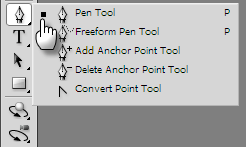
Стъпка 2
Отворете изображението във Photoshop и изберете инструмента за писалка от Photoshop's Инструменти палитра (или натиснете P ключ). Три варианта (Форма, път и запълване на пиксели) са свързани с инструмента Pen, както се вижда в Лента с опции на върха. За да рисувате векторни форми, изберете опцията форма икона.
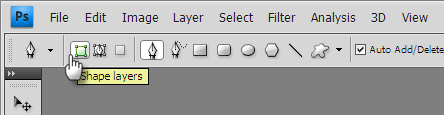
Стъпка 3
Целта на упражнението е да създаде черна изпълнена форма от оригинала. Задайте цветовете на предния план и фоновите изображения по подразбиране на Черно и бяло чрез натискане на д клавиш или като изберете ръчно цвета от суичовете на Инструменти палитра.
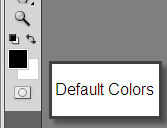
Стъпка 4
С Химилка инструмент започнете да проследя очертанията на фигурите. Като започнем да оформяме с инструмента Pen, Photoshop запълва формата с цвета на предния план (Черен). Когато инструментът Pen започва да обикаля извивките, цветът на предния план блокира нашия изглед.

Стъпка 5
За да компенсираме това, можем да променим непрозрачност от Shapes слой в Слоеве панел. Най- Shapes е избран слой (където използваме инструмента Pen. Преместете плъзгача, за да промените непрозрачност до нещо между 50% -60%. Сега можем да видим пътя си около изображението.
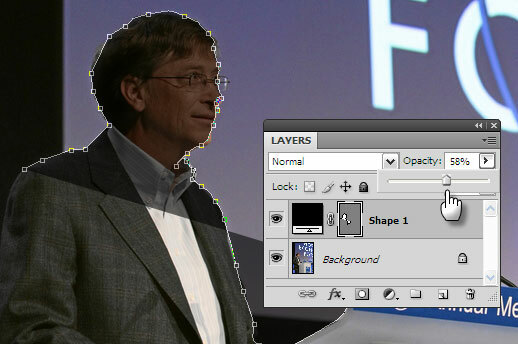
Стъпка 6
След като обиколим изцяло изображението, имаме следния резултат. Повдигнете непрозрачност плъзгач до 100%, за да получите вашия черен изпълнен силует.

Стъпка 7
Формата все още е част от оригиналното изображение. За да създадете нов документ за силует, създайте празен Photoshop документ с бял фон (или който и да е плътен цвят) от Файл> Ново.
Стъпка 8
За да преместите силуета от старото му местоположение към новия документ, дръжте двата прозореца на документа един до друг. Изберете Shapes слой и го плъзнете в новия документ. Силуетният слой сега заема нов слой с фигури над белия фон.
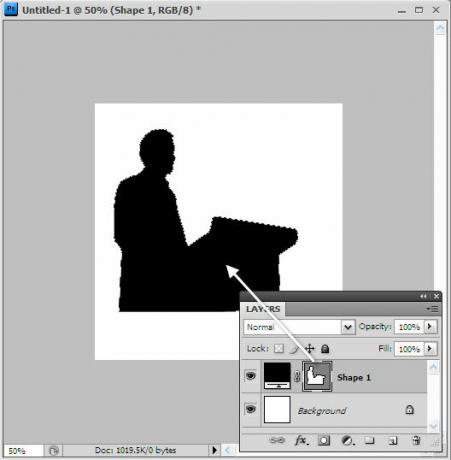
Стъпка 9
Използвайки Безплатна трансформация команда (Редактиране> Път за безплатна трансформация) можем да променим размера на векторната форма до всяка пропорция без загуба на качеството на изображението. Натиснете изместване докато използвате Безплатна трансформация за да запазите силуета пропорционално на неговата ширина и височина.
Стъпка 10
Запази графичният файл за използване във вашата презентация.
Готови ли сте да създадете силуети?
Това е само основен урок за рисуване на силуетни форми. Мрежата е пълна с интересни вариации, като комбиниране на силуети или пълнене с психеделични модели.
Като закачка, вижте - Създаване на люлеещ се силует във Photoshop. Това е страхотен урок за силует в един от сайтовете на Photoshop, в който участвахме 10 уебсайта, за да ви направим Photoshop нинджа 10 уебсайта, за да ви направим Photoshop нинджаМрежата е пълна с невероятни ресурси, които можете да използвате, за да станете експерт по Photoshop за нула време. Ето 10 от най-добрите ... Прочетете още . Но дори нинджа се нуждае от основно обучение.
Точно тук е нашата безплатна електронна книга - Ръководство за Photoshop на Idiot Научете редактирането на снимки във Photoshop: Намалете основите за 1 часPhotoshop е плашеща програма, но само с един час можете да научите всички основи. Вземете снимка, която искате да редактирате, и нека започнем! Прочетете още може да бъде страхотен стъпаловиден камък. Не забравяйте да посетите нашия предишни публикации за всичко, което е Photoshop.
Имате ли свой собствен метод за създаване на силуети? Уведомете ни в коментарите.
Кредит за изображение: Световен икономически форум
Кредит за изображения: Michal Sanca чрез Shutterstock.com
Saikat Basu е заместник-редактор за интернет, Windows и производителност. След като отстрани мрака на MBA и десетгодишна маркетингова кариера, той сега страстно помага на другите да подобрят уменията си за разказване на истории. Той внимава за липсващата запета от Оксфорд и мрази лоши скрийншоти. Но идеите за фотография, Photoshop и продуктивност успокояват душата му.